- Xampp v.1.6.4
- Adobe Dreamweaver CS3
- FileZilla v.3.1.5 Download Disini
Langkah-langkah :
1. Masuk ke alamat http://www.000webhost.com/
2. Ada Pilihan untuk hosting
- Free hosting
- Premium Hosting
Lihat Bagian Free Hosting Lalu Pilih ORDER NOW
3. Masuk Ke Halaman Registrasi
4. Lakukan Registrasi, sebelumnya harus punya email dahulu.
- masukan alamat website yang akan dibuat, pada kotak registrasi,
- nama,alamat email,password.
- ceklist kotak I agree to Term Of Service
- Klik Create My Account
5. Apabila Sukses tampil seperti gmbr ini :
Lihat di Kolom Action lalu klik Resend Email
6. Buka Email anda dan klik tautan yang dikirim oleh 000Webhost.com
7. Masuk Ke Member Area Kemudian Login
8. Bila Sukses masuk ke Halaman Berikut
Kemudian Klik Go To CPanel
9. Di halaman Cpanel geser kebawah Cari Software/Servise
- Pilih MySQL
* isi Mysql database name : el
user name : al
password : terserah tapi diusahakan sama saat daptar.
* Lalu Create Database
* Buka file koneksi anda di DREAMWEAVER
Pengisian di koneksi.php :
$server="mysql10.000webhost.com";
$dbuser="a3258184_ena";
$dbpass="anakdcc123";
$db="a3258184_dcc";
Lalu CTRL+S
10. Masuki lagi ke 000.webhost.com Pilih GO BACK
11. Masih di Software/Service Pilih PHPMYADMIN
12.
Pilih Enter phpMyadmin
13. Setelah terbuka,jangan di Close.
Buka Tab Baru, ketikan : localhost/phpmyadmin
Buka database yang akan digunakan,
Kemudian Pilih EXPORT
- Kemudian di halaman export,geser ke bawah,kemudian CEKLIST kotak dialog SAVE AS FILE
- Lalu pilih GO
Secara otomatis akan download. Dan Menghasilkan File yang berekstensi .SQL.
14. Pindahkan file tersebut ke folder kita(Terserah mau dmana asal jangan ditaro di jidat)
15. Masuk ke Tab yang awal tadi (Localhost dari 000webhost).
16.
- pilih Import
- Browse file yg di download tadi (punya saya C:\xampp\htdocs\New\dbkonter.sql)
- Kemudian pilih GO.
17. Dari 000webhost.com,phpmyadmin pilih GO BACK
Dari CPanel di Kotak FILES pilih VIEW FTP DETAILS
Untuk melihat nama website,username,password
yang di gunakan Untuk FILEZILLA hanya Ftp host name & Ftp Username
18. Buka Aplikasi FILEZILLA di desktop anda.
Input data-data yang diperlukan.
-Mesin Copy dari FTP Host Name
- Nama Pengguna dari FTP Username
- Kode Kunci diisi dengan Password anda
- port disi : 21
Kemudian Klik KONEKSI CEPAT, Tunggu sampai proses berhasil.
19. Di situs lokal diganti menjadi C:\xampp\htdocs\New\ (sesuai letak folder website anda)
Tunggu sampai proses selesai.
Di kotak pojok kanan bawah Double click pada public.html
Tunggu sampai proses selesai.
Setelah selesai pilih kotak pojok kiri bawah Klik lalu CTRL+A
Kemudian DRAG ke kotak sebelah kanan
Tunggu sampai proses selesai..
Apabila BERHASIL silahkan coba website anda..
Terima Kasih...

 25.10.14
25.10.14

















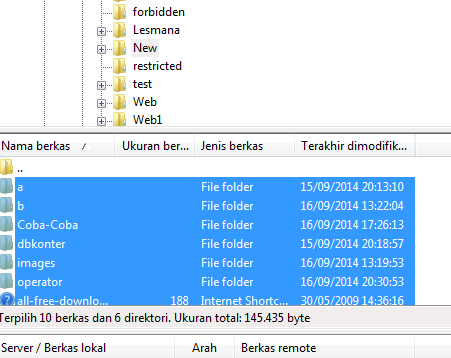

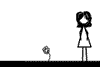
Tidak ada komentar
Posting Komentar